绿联Pro系统配置Docker加速及拉取容器的方法,不依赖科技,只需配置加速地址。
注意:
此方法不能搜索,但是可以直接拉取镜像,最新版本固件配置加速域名后已经支持搜索。
1、配置加速域名
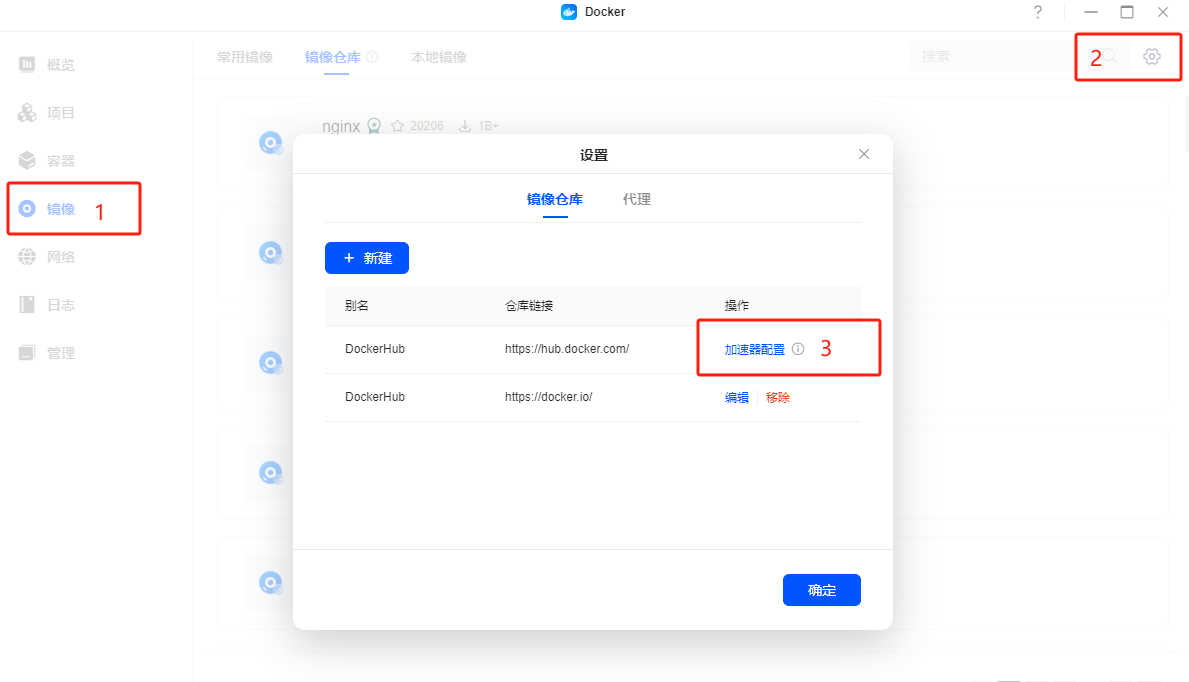
打开镜像窗口;
进入设置界面;
打开加速器配置。
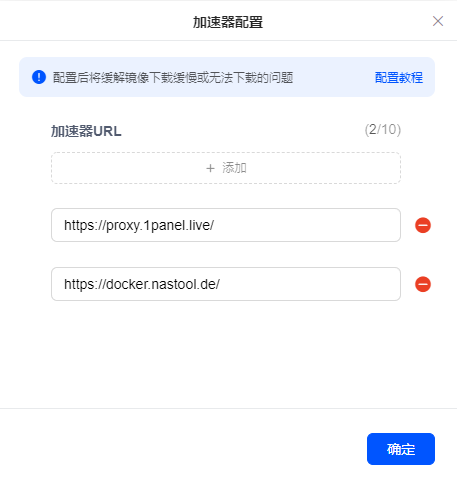
添加加速域名:
查看docker部分的地址
2、拉取镜像
2.1、镜像名拉取
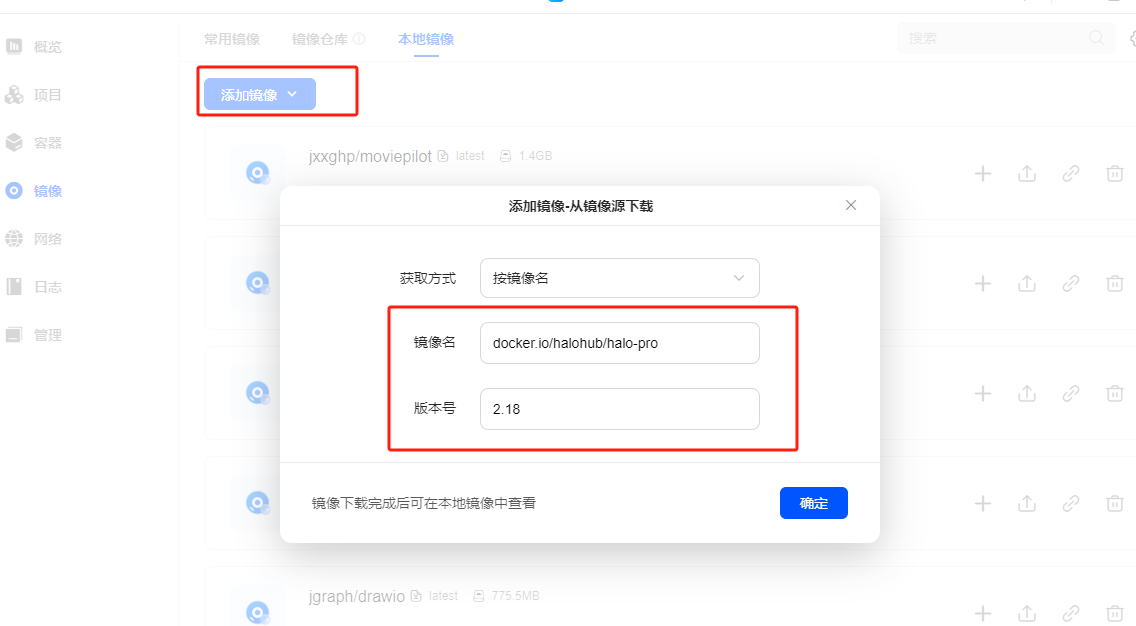

使用按镜像名的方式添加容器;
镜像名:使用docker.io/作为镜像名前缀;
版本号:输入想要下载的镜像版本。
注意:此方法部分容器可能不能拉取,可尝试下一方法。
2.2、Compose拉取

项目名称:输入一个不重复的项目名;
存放路径:选择一个存放路径;
Compose配置:
services:
aaaa:
image: halohub/halo-pro:2.18
container_name: aaaa
network_mode: hostaaaa:输入一个不重复的名,可与container_name一致;
image:修改自己需要的镜像名,需要包括版本号在内的完整名称;
container_name:输入一个不重复的名,可与aaaa一致;
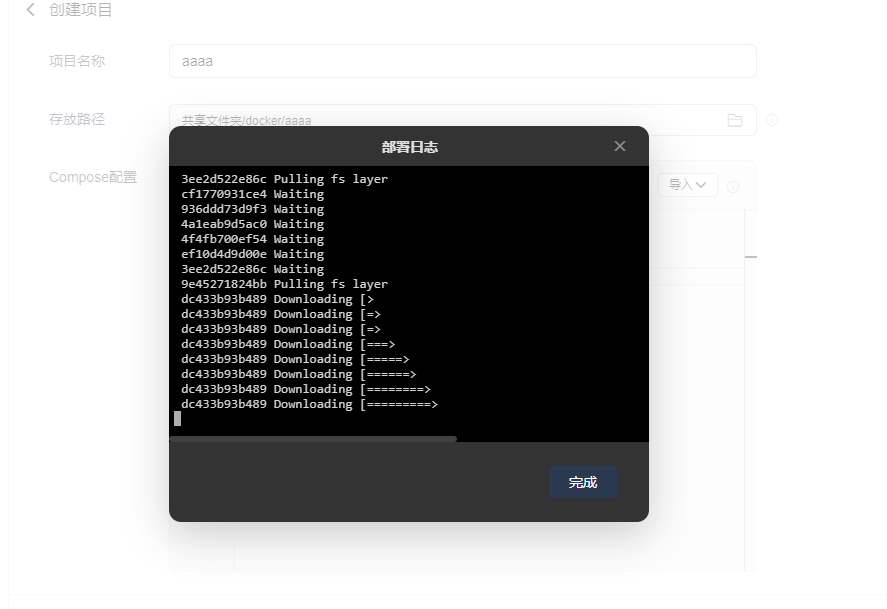
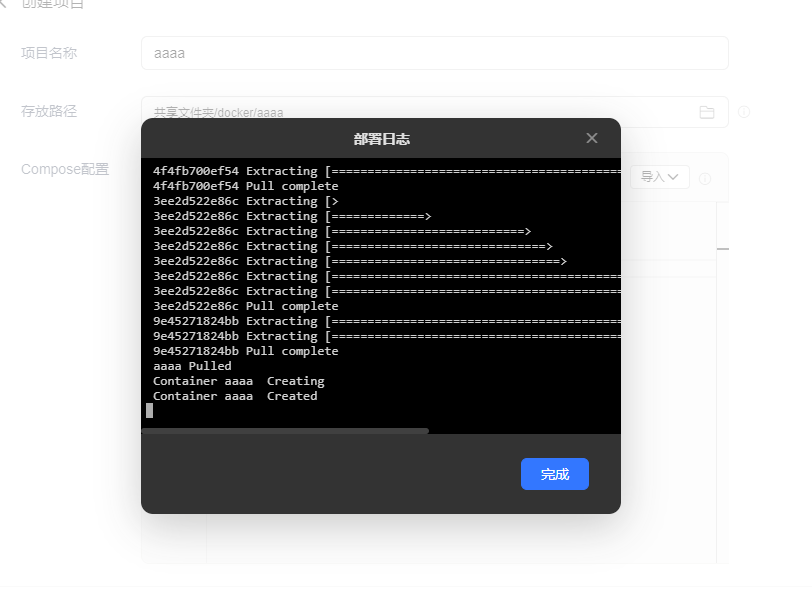
部署后开始下载镜像。
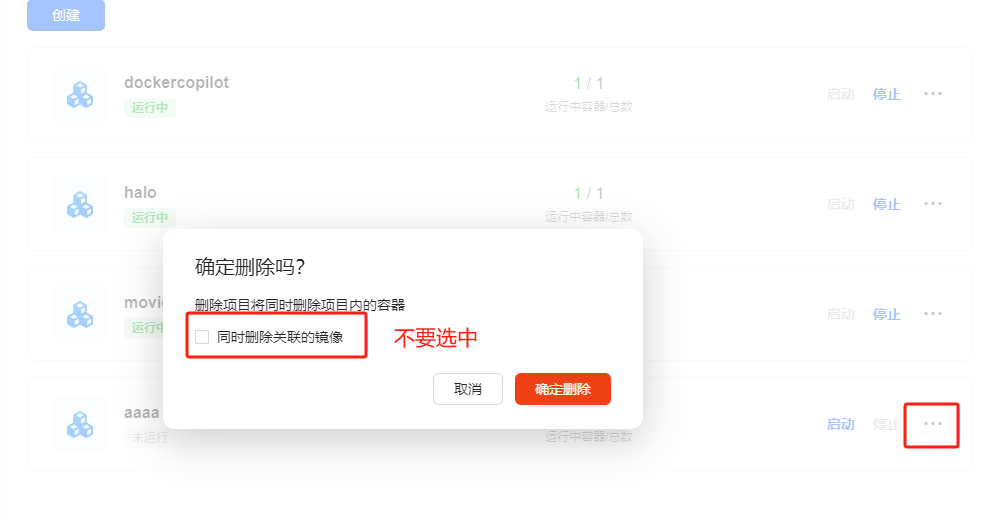
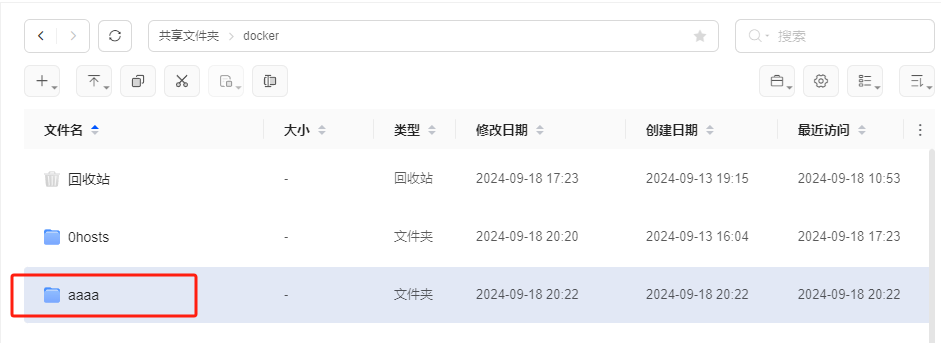
删除项目,同时手动删除一起创建的文件夹。
注意:不要选中
删除关联的镜像;如果拥有完整
Compose配置文件,则可以使用此种方式直接部署。
2.3、SSH终端使用 docker pull 命令
启用SSH终端功能;
使用NAS管理员账号登录SSH终端。
拉取命令:
sudo docker pull halohub/halo-pro:2.18sudo固定命令,不能省略;docker pull固定命令,不能省略;halohub/halo-pro:2.18镜像全名,替换为自己需要的镜像全名。
注意:
各命令节之间使用英文空格连接;
此命令可能需要重新验证当前登录的NAS管理员账号的密码。
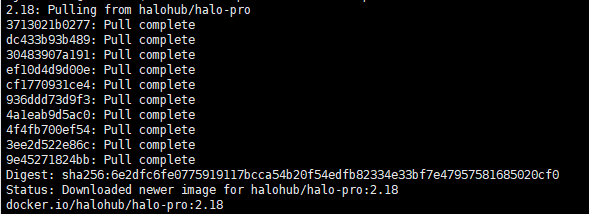

等待到拉取完成,可在Docker - 镜像 - 本地镜像找到下载的镜像。

